Google Chrome では何かファイルをダウンロードする際、基本的には指定されたダウンロードフォルダに保存するようになっている。もしくは、ダウンロード先のディレクトリを自分で指定するダイアログが出るかもしれない。
大量のファイルをダウンロードする際は、ダウンロード先をファイルタイプやファイル名等で自動的に変更してくれたらその後のファイル整理がだいぶ楽になるだろう。
Google Chrome であれば Downloads Router という拡張機能を利用すると、ダウンロードするファイルのファイルタイプやファイル名、リファラーによってダウンロード先を自由に変更する事ができる。

Downloads Router の使い方だが、まずダウンロードフォルダに保存先へのシンボリックリンクを張る必要がある。これは Chrome の制限によりダウンロード先を自由に変更できないから、らしい。
シンボリックリンクの作成方法は以下の通り
- Windows であればコマンドプロンプトを管理者権限で開き、"mklink /D TARGET LINK" と実行
- OS X/Linux であれば "ln -s LINK TARGET" のようにする
OS X なら ls したときにこんな感じに表示されてれば OK だろう。
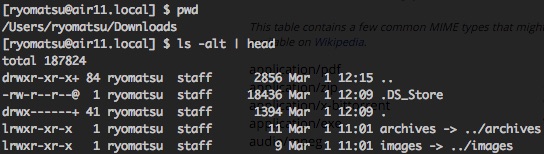
リンクを作成したら Downloads Routr のオプションを開いて設定しましょう。
例えば jpeg と png ファイルは images に、zip は archives にダウンロードする、という場合には以下のように設定します。
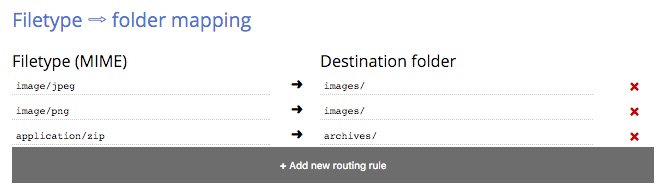
一番下の Save Configuration を押して保存しましょう。
これで画像や zip ファイルを保存したら自動的に指定したフォルダへ振り分けられます。
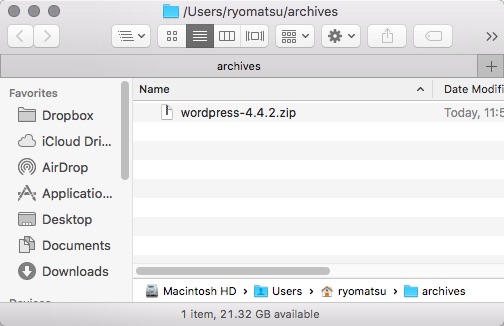
ファイルの整理は面倒くさいものなのである程度は自動化して効率よく行いたいですね。
Sponsored Link
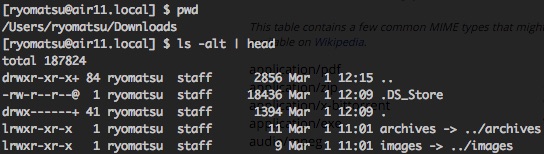


コメント